ניתן להשוות בקלות בין שני גליונות עבודה באותה חוברת עבודה או בחוברות עבודה שונות על-ידי הצגתם זה לצד זה. ניתן גם לסדר גליונות עבודה מרובים כדי לצפות בכולם ביחד.
-
בכרטיסיה תצוגה, בקבוצה חלון, לחץ על חלון חדש.
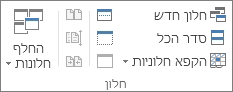
-
בכרטיסיה תצוגה, בקבוצה חלון, לחץ על הצג זה לצד זה

-
בכל אחד מחלונות חוברות העבודה, לחץ על הגיליון שאותו ברצונך להשוות.
-
כדי לגלול את שני גליונות העבודה בו-זמנית, לחץ על

הערה: אפשרות זו זמינה רק כאשר האפשרות הצג זה לצד זה מופעלת.
עצות:
-
אם אתה משנה את גודל חלונות חוברת העבודה להצגה מיטבית, באפשרותך ללחוץ על איפוס מיקום חלון

-
כדי לשחזר חלון חוברת עבודה לגודל מלא, לחץ על הגדל

-
פתח את שתי חוברות העבודה שמכילות את גליונות העבודה שברצונך להשוות.
-
בכרטיסיה תצוגה, בקבוצה חלון, לחץ על הצג זה לצד זה

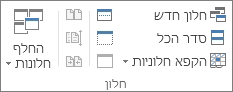
אם יש לך יותר משתי חוברות עבודה פתוחות, Excel מציג את תיבת הדו-שיח השוואה זה לצד זה. בתיבת דו-שיח זו, תחת השוואה זה לצד זה עם, לחץ על חוברת העבודה המכילה את גליון העבודה שברצונך להשוות לגליון העבודה הפעיל ולאחר מכן לחץ על אישור.
-
בכל אחד מחלונות חוברות העבודה, לחץ על הגיליון שאותו ברצונך להשוות.
-
כדי לגלול את שני גליונות העבודה בו-זמנית, לחץ על

הערה: אפשרות זו זמינה רק כאשר האפשרות הצג זה לצד זה מופעלת.
עצות:
-
החל מ- Excel 2013, חוברות עבודה שאתה פותח ב- Excel אינן מוצגות עוד כחלונות חוברת עבודה מרובים בתוך חלון Excel יחיד. במקום זאת, הן מוצגות כחלונות נפרדים של Excel. מאחר חוברות עבודה אינן משתפות את אותו חלון Excel, הן מוצגות עם רצועת כלים משלהן, ובאפשרותך להציג את חוברות העבודה הפתוחות בצגים שונים.
-
אם אתה משנה את גודל חלונות חוברת העבודה להצגה מיטבית, באפשרותך ללחוץ על איפוס מיקום חלון

-
כדי לשחזר חלון חוברת עבודה לגודל מלא, לחץ על הגדל

-
פתח חוברת עבודה אחת או יותר המכילה את גליונות העבודה שברצונך להציג בו-זמנית.
-
בצע אחת מהפעולות הבאות:
-
אם גליונות העבודה שברצונך להציג נמצאים באותה חוברת עבודה, בצע את הפעולות הבאות:
-
לחץ על גליון עבודה שברצונך להציג.
-
בכרטיסיה תצוגה, בקבוצה חלון, לחץ על חלון חדש.
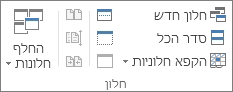
-
חזור על שלבים 1 ו- 2 עבור כל גיליון שברצונך להציג.
-
-
אם גליונות העבודה שברצונך להשוות נמצאים בחוברות עבודה שונות, המשך לשלב 3.
-
-
בכרטיסיה תצוגה, בקבוצה חלון, לחץ על סדר הכל.
-
תחת סדר, לחץ על האפשרות הרצויה.
-
אם כל הגליונות שברצונך להציג נמצאים בחוברת העבודה הפעילה, בחר בתיבת הסימון Windows של חוברת העבודה הפעילה.
עצה: כדי לשחזר חלון חוברת עבודה לגודל מלא, לחץ על הגדל 
-
בכרטיסיה תצוגה, בקבוצה חלון, לחץ על חלון חדש.
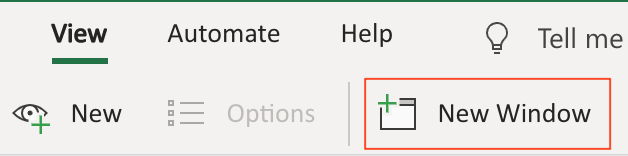
-
בכל אחד מחלונות חוברות העבודה, לחץ על הגיליון שאותו ברצונך להשוות.
זקוק לעזרה נוספת?
תוכל תמיד לשאול מומחה ב- Excel Tech Community או לקבל תמיכה בקהילת Answers.










